双屏显示设置是一种常见的多显示器配置,可以显著提升工作效率和视觉体验,以下是详细的双屏设置步骤:
1、准备硬件:确保拥有两台显示器以及相应的连接线缆(如HDMI、VGA、DVI或DisplayPort等),检查电脑主机是否具备足够的显示接口来支持双屏输出,如果显示器和电脑之间的接口不匹配,可能需要使用转接线。
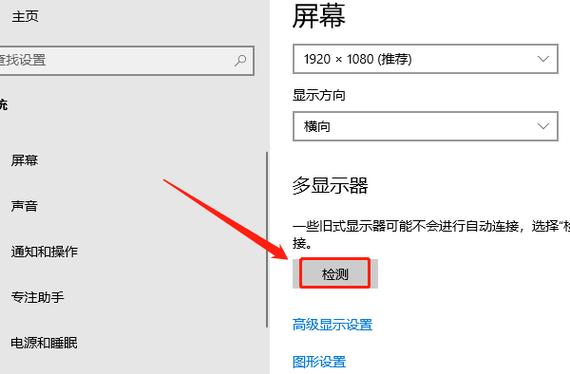
2、连接设备:将两个显示器分别通过线缆连接到电脑的显示接口上,打开电脑和显示器的电源,确保它们都处于工作状态。
3、设置系统:在Windows系统中,右键点击桌面空白处,选择“显示设置”,进入显示设置页面后,找到“多个显示器”选项,在此选项下,可以选择“扩展这些显示器”,这样两个显示器就可以显示不同的内容了。
4、标识显示器:在显示设置页面中,点击“标识”按钮,两个显示器的屏幕上会显示一个数字(1或2),用于标识哪个是主显示器,哪个是副显示器,如果需要,可以使用鼠标拖动显示器图标来调整它们的相对位置。
5、设置主显示器:选择一个显示器作为主显示器,通常建议将分辨率更高、刷新率更高的显示器设为主显示器,在显示设置页面中,点击选择好的显示器图标,然后勾选“设为主显示器”选项。
6、调整屏幕设置:对于每个显示器,可以分别设置其屏幕分辨率、方向等参数,点击对应的显示器图标,然后在缩放与布局设置中进行调整。
7、应用设置:完成所有设置后,点击“应用”按钮保存更改,双屏显示应该已经成功设置,并且可以根据需要在两个屏幕之间移动窗口和应用程序。
步骤主要针对Windows系统,对于Mac系统或其他操作系统,设置过程可能略有不同,如果遇到任何问题,建议查阅相关操作系统的官方文档或联系技术支持以获取帮助。










评论列表 (1)
双屏显示设置步骤包括准备硬件、连接设备、设置系统、标识显示器、设置主显示器、调整屏幕设置和应用设置,主要针对Windows系统,其他系统设置过程可能有所不同。
2025年10月14日 02:25